Pokud chcete použít Control Alt Delete na Macu k vynucení ukončení zmrazeného softwaru, můžete být velmi zmateni, protože nemůžete najděte tlačítka Alt a Delete na klávesnici. Je to běžné pro začátečníky na Macu, kteří používali Windows PC. Jak tedy opravit padající software na Macu bez tlačítek Control Alt Delete?
Najdete to správné místo! Existuje rychlý a snadný způsob, jak vynutit ukončení aplikací na zařízeních Mac. Pokračujte ve čtení a podívejte se na alternativní tlačítka Control Alt Delete na Macu.
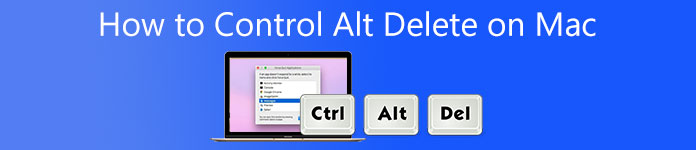
- Část 1: Jak pomocí Control-Alt-Delete na Macu vynutit ukončení softwaru
- Část 2: Nejlepší způsob, jak zrychlit Mac bez Control-Alt-Delete na Macu
- Část 3: Nejčastější dotazy o tom, jak ovládat klávesy Control-Alt-Delete na Macu
Část 1: Jak pomocí Control-Alt-Delete na Macu vynutit ukončení softwaru
Na zařízeních se systémem Windows umožňuje Ctrl+Alt+Del otevřít nabídku, která mimo jiné umožňuje zastavit program nebo restartovat počítač. Nyní se můžete divit, jak použít Control Alt Delete na Macu a vynutit ukončení programu. Naštěstí vás tento příspěvek naučí, jak vynutit ukončení softwaru na Macu bez tlačítek Control Alt Delete. Na níže uvedené metody se můžete spolehnout.
1. Stiskněte tlačítka Command+Option+Esc.
Je to nejbližší klávesová zkratka pro Mac ke známé zkratce Ctrl+Alt+Del ve Windows. Současné použití všech tří kláves vyvolá seznam aktuálně aktivních aplikací. Můžete také vynutit ukončení všech aplikací, které uvízly v tomto stavu.
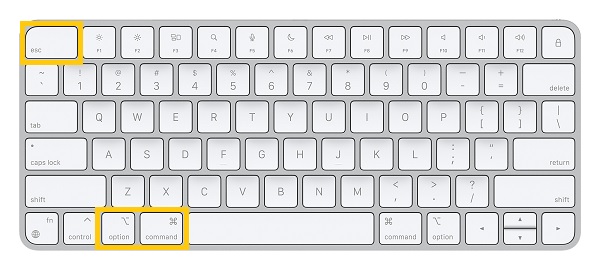
2. Přejděte do nabídky Apple.
Další rychlou alternativou Mac Alt Delete je nabídka Apple. Můžete jej také použít k vynucení ukončení aplikací. Klikněte na jablko a vyberte ikonu Vynutit ukončení volba. Tato akce otevře dialogové okno Force Quit pro výběr aplikace, která nereaguje.
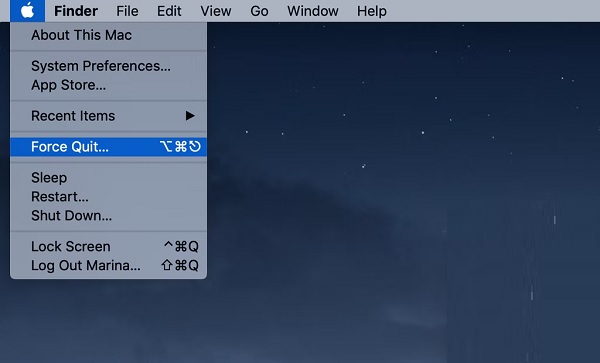
Část 2: Nejlepší způsob, jak zrychlit Mac bez Control-Alt-Delete na Macu
Chcete-li zabránit zamrznutí počítače Mac místo dočasného vyřešení tohoto problému pomocí Control Alt Delete na Macu, musíte mít Apeaksoft Mac Cleaner. Když je váš Mac pomalý nebo nefunguje správně, je to často proto, že některé aplikace příliš zatěžují procesor vašeho Macu. Naštěstí vám Apeaksoft Mac Cleaner pomůže vyčistit nevyžádané soubory, zrychlit váš Mac a udržet jej v dobrém stavu. Stáhněte si tedy tento výkonný software na svůj Mac, abyste jej mohli bez problémů používat Na Macu ovládejte Alt Delete.

4,000,000 + Stahování
Zbavte se starých, velkých a nevyžádaných souborů na svém zařízení Mac.
Odstraňte duplicitní soubory ze zařízení, abyste ušetřili více místa.
Vyčistěte e-maily a nepotřebné zálohy iTunes automaticky.
Odinstalujte nepoužívané aplikace zcela bez nevyžádaných souborů.
Kroky k následování:
Krok 1 Chcete-li začít, stáhněte si a spusťte Apeaksoft Mac Cleaner na svém zařízení Mac. Poté vyberte Čistič možnost mezi třemi možnostmi.

Krok 2 Poté zaškrtněte Systémový nevyžádaný knoflík. Odtud můžete vidět mezipaměť systému, mezipaměť aplikací, systémové protokoly, protokoly uživatelů a lokalizace.

Krok 3 Dále nyní můžete kliknout na Skenovat a počkejte, až nástroj prohledá všechny systémové nevyžádané položky. Poté si nyní můžete vybrat soubory, které chcete vyčistit. Po výběru zaškrtněte Čisté tlačítko pro smazání vybraných souborů.

Krok 4 Nakonec se na obrazovce objeví okno pro potvrzení smazání. Zaškrtněte Potvrdit pokud jste si jisti soubory, které chcete smazat. Tímto způsobem se nemusíte obávat selhání softwaru a pomocí Control Alt Delete na Macu vynutit ukončení softwaru.

Další čtení:
Konečný průvodce snadným vymazáním mezipaměti Safari na Macu
Jak odstranit pluginy z vašeho prohlížeče Safari na Macu v dávce
Část 3: Nejčastější dotazy o tom, jak ovládat klávesy Control-Alt-Delete na Macu
1. Jaká jsou ekvivalentní tlačítka Control Alt Delete na Macu?
Ctrl+Alt+Del na zařízeních se systémem Windows umožňuje otevřít nabídku a vynutit ukončení nefunkčních aplikací. Na Macu můžete stisknout kombinaci kláves Command+Option+Esc. Je to ekvivalent Control Alt Delete na Macu.
2. Jak spustit Správce úloh pro Mac bez Control Alt Delete?
Activity Monitor je Správce úloh počítače Mac. Může vám ukázat aplikace způsobující potíže na vašem zařízení a pomoci vám je vynutit. Stačí stisknout tlačítko Command + Shift + U tlačítka na klávesnici pro jeho spuštění.
3. Co dělat, když vynucené ukončení na Macu nefunguje?
Pokud jste se pokusili vynutit ukončení aplikací na vašem Macu a stále to nefunguje, můžete zvážit vynucení restartování vašeho zařízení Mac. V tomto scénáři stiskněte a podržte tlačítko napájení, dokud se na obrazovce neobjeví logo Apple. Vypínací tlačítko na MacBooku s Touch Barem zároveň slouží jako tlačítko Touch ID.
Proč investovat do čističky vzduchu?
Konečně! Úspěšně jste dočetli celý příspěvek o tom, jak na to Na Macu ovládejte Alt Delete a vynutit ukončení aplikací. Navíc můžete použít doporučený Apeaksoft iOS Cleaner ke zrychlení vašeho Macu a zabránění pádu programů. Jsme rádi, že od vás něco slyšíme. Své postřehy můžete komentovat níže.



